win10怎么用图像预览功能来显示文件夹中的图片
Win10下,默认中我们会启用照片预览来进行显示图片,但有时候我们可能无意中关闭了这个功能。今天给大家介绍一下win10怎么用图像预览功能来显示文件夹中的图片的具体操作步骤。
1. 如图,我们在电脑任务栏选择文件浏览器打开,或者在键盘上按Win E组合键打开 。
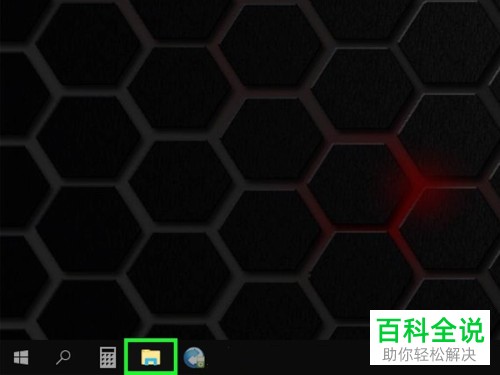
2.然后进入主页面。
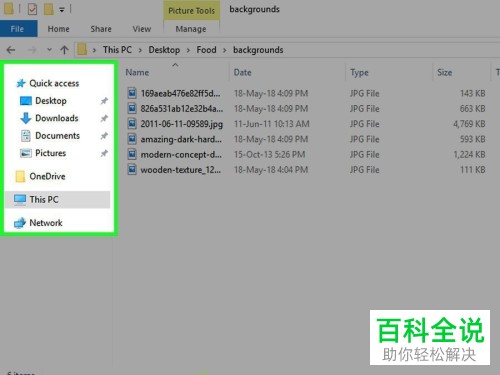
3.在主页上方选择查看选项打开。
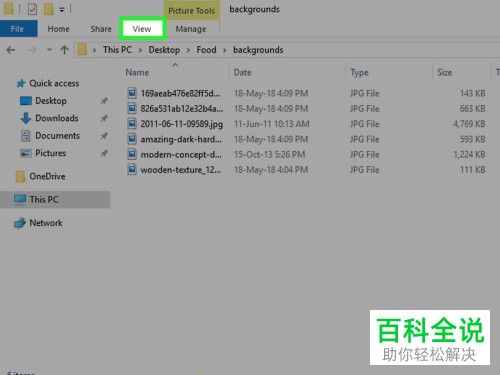
4.然后在右上角选择选项打开。
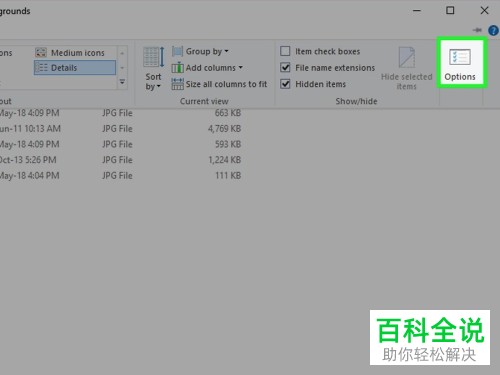
5.然后在弹出的窗口下选择查看,打开。
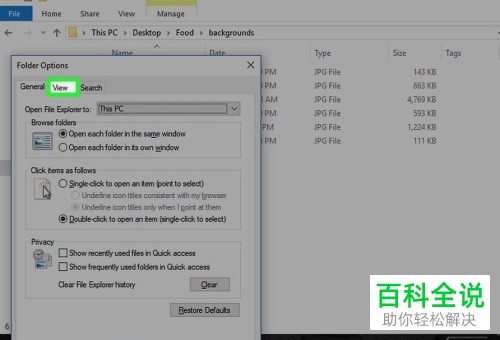
6. 然后在对话框中将“始终显示图标,从不显示缩略图”取消勾选。最后“ 应用”,“ 确定”即可。
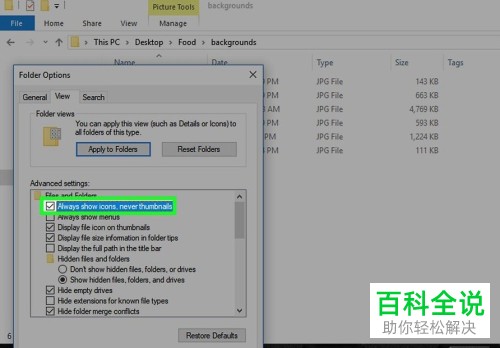
7.最后,我们选择设置为特大图标就可以在图像预览下查看图片了。
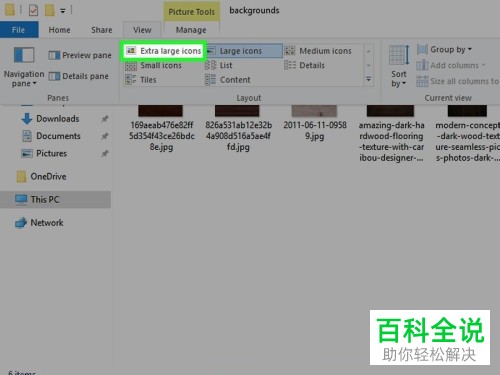
以上就是win10怎么用图像预览功能来显示文件夹中的图片的具体操作步骤。
赞 (0)

